Parhaat WMA-M4A-muunnosohjelmat Windowsille ja Macille
WMA, joka tulee sanoista Windows Media Audio, on Microsoftin kehittämä audiokoodekki. Se näkyy usein Windows-järjestelmissä, joissa on iTunesin tuki. Tämän muodon hyvä puoli on, että se voi säilyttää erinomaiset toistotehosteet jopa alhaisella bittinopeudella. Tämä on myös täydellinen muoto, varsinkin kun haluat alustaa WMA:n toiselle koodekille, joka toimii alhaisella bittinopeudella mutta laadukkaasti.
Itse asiassa voit tuottaa suojaamattomia Apple-kappaleita muuntamalla ne M4A-muotoon. Kuten tiedämme, M4A-kappaleita iTunes Storesta ostetaan ja sinun on maksettava rahaa. Sen sijaan sen muuntaminen auttaa säästämään rahaa. Siksi tässä oppaassa tarjoamme käytännön työkaluja muuntamiseen WMA:sta M4A:han kattavilla ja yksinkertaisilla vaiheilla.
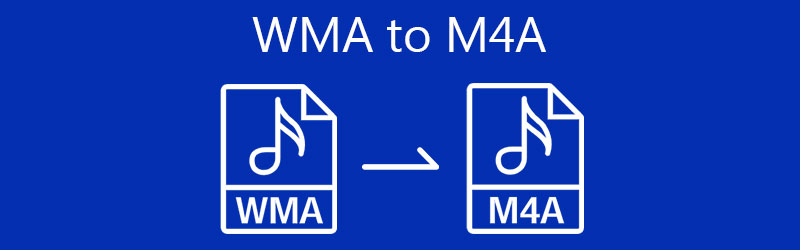
- Osa 1. Yleiset WMA- ja M4A-tiedot
- Osa 2. 3 parasta tapaa muuntaa WMA M4A:ksi
- Osa 3. Vertailukaavio 3 muuntajan kesken
- Osa 4. Usein kysytyt kysymykset WMA:sta M4A:han
Osa 1. Yleiset WMA- ja M4A-tiedot
Saadaksesi lisätietoja WMA- ja M4A-tiedostomuodoista, alla on joitain yleistietoa ja mielenkiintoisia faktoja mainittujen tiedostomuotojen suhteen. Tarkista nämä tiedot.
Anekdootteja WMA:sta
WMA voi viitata koodekkiin tai muotoon yleensä. Koska se tukee iTunesia, se voi olla suuri kilpailija MP3-muodolle. Tämän alun perin teki Microsoft kilpailemaan MP3-muodon kanssa, vaikka se on vähemmän suosittu kuin MP3-tiedosto. Kuten mainittiin, se voi toimia hyvin alhaisella bittinopeudella, mikä tarkoittaa korkeaa laatua suhteellisen kannettavan tiedostokoon kanssa. Ainoa haittapuoli on, että se ei kuulosta hyvältä korkealla taajuudella.
Anekdootteja M4A:sta
MPEG-4:ssä pakattua äänitiedostoa edustava M4A on tiedostopääte, joka on MP4-tiedostojen vakioääni. Tuolloin se ei ollut suosittu, ennen kuin Apple Inc. käytti sitä ensin iPodissa ja iTunesissa kappaleisiin, joissa oli vastaava koodekki joko AAC tai ALAC. Tässä muodossa on niin kiehtovaa, että se on pakattu formaatti häviöttömällä äänenlaadulla. Tämä tarkoittaa, että voit nauttia maksimaalisesta äänenlaadusta ja samalla tallentaa enemmän kappaleita. Ainoa haittapuoli on huono yhteensopivuus muiden laitteiden kanssa.
Osa 2. 3 parasta tapaa muuntaa WMA M4A:ksi
1. Vidmore Video Converter
Ensimmäinen listalla on Vidmore Video Converter. Tämän ohjelman avulla voit muuntaa lähes kaiken äänen ja videon haluamaasi muotoon suurella nopeudella. Tämän avulla voit myös suorittaa erämuunnoksen välittämättä muunnosten lukumäärästä, tiedostokoosta ja mediatiedoston pituudesta. Näitä etuja lukuun ottamatta työkaluun on integroitu hyödyllisiä ominaisuuksia, kuten mahdollisuus muokata ääntä. Sen avulla voit leikata äänen puoliksi ja jakaa sen useisiin hallittaviin segmentteihin. Lisäksi työkalua voidaan käyttää useiden kappaleiden yhdistämiseen, jotta näistä kappaleista voidaan luoda soittolista. Tutustu tähän ohjelmaan, kun esittelemme prosessia, jolla WMA muunnetaan M4A:ksi ilmaiseksi.
Vaihe 1. Tartu sovellukseen
Voit napata ohjelman napsauttamalla mitä tahansa alla olevaa Ilmainen lataus -painiketta. Avaa asennusohjelma asentaaksesi ohjelman onnistuneesti tietokoneellesi. Suorita sovellus myöhemmin.
Vaihe 2. Lataa WMA-raita
Seuraava asia, jonka haluat tehdä, on ladata WMA-raita, jonka haluat muuntaa. Voit tehdä tämän napsauttamalla Plus allekirjoituspainike pääliittymästä tai vedä ja pudota kohdetiedosto.
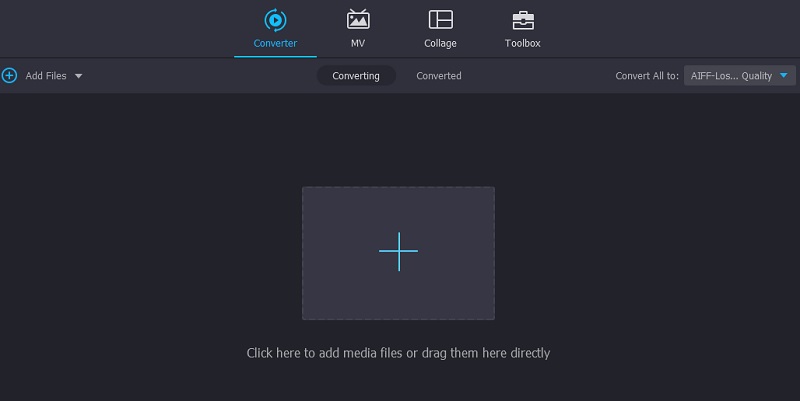
Vaihe 3. Valitse tulostusmuoto
Siirry sen jälkeen Profiili valikko, joka sijaitsee käyttöliittymän oikeassa yläkulmassa. Sitten eteenpäin Audio -välilehti. Valitse tästä M4A tulostusmuodoksi. Valitse sitten haluamasi ääniprofiili. Vaihtoehtoisesti voit luoda uuden profiilin tai muokata olemassa olevia mieltymystesi mukaan.
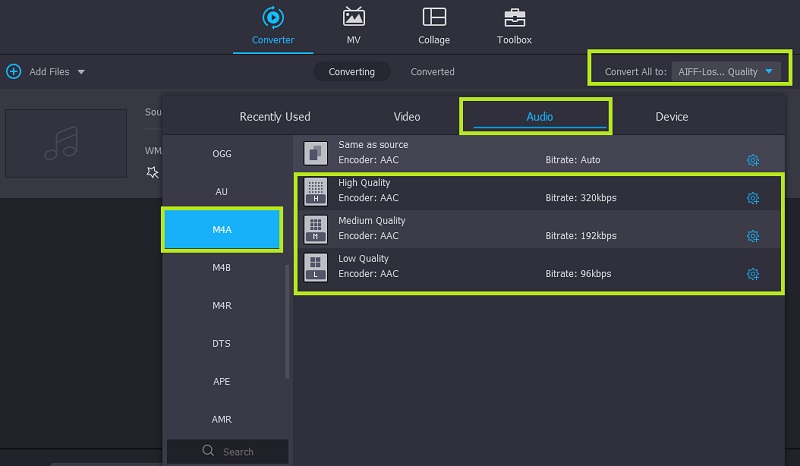
Vaihe 4. Muunna WMA M4A:ksi
Kun kaikki on asetettu, voit nyt jatkaa mediatiedoston muuntamista. Valitse ensin tiedostokohde muunnetulle äänitiedostolle ja napsauta Muunna kaikki -painiketta aloittaaksesi muuntamisen. Hetken kuluttua sinun pitäisi pystyä toistamaan ääntä.
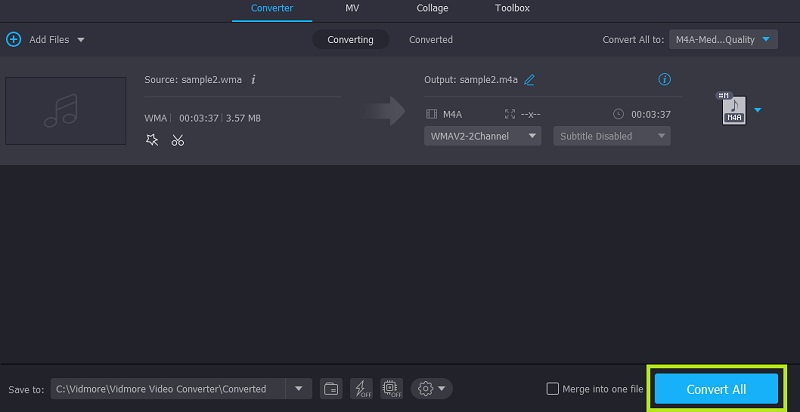
2. Vidmore Free Video Converter
Toinen täydellinen ehdokas on Vidmore Free Video Converter. Tämä on mukava WMA-M4A-muunnin verkossa, joka ei vaadi rekisteröintiä ennen kuin voit käyttää ohjelmaa. Tämä tarkoittaa, että voit käsitellä tiedostojasi täysin ilman kustannuksia. Jos haluat, voit muokata valitsemasi ääniprofiilin parametreja. Äänen lisäksi se soveltuu parhaiten myös videotiedostojen muuntamiseen tukemalla videoasetusten mukauttamista, kuten kehystaajuutta, resoluutiota, kooderia jne. Opi käyttämään tätä ohjelmaa noudattamalla alla olevia ohjeita.
Vaihe 1. Käytä käynnistysohjelmaa ja lataa se
Jotta voit käyttää työkalua, sinun on ensin ladattava sen verkkokäynnistysohjelma. Voit tehdä tämän avaamalla verkkoselain tietokoneellasi ja menemällä sen viralliselle verkkosivustolle. Napsauta pääsivulla Lisää tiedostoja muunnettaviksi -painiketta ja sen jälkeen ladata -painiketta ponnahdusikkunasta. Asenna käynnistysohjelma, kun se on latautunut.
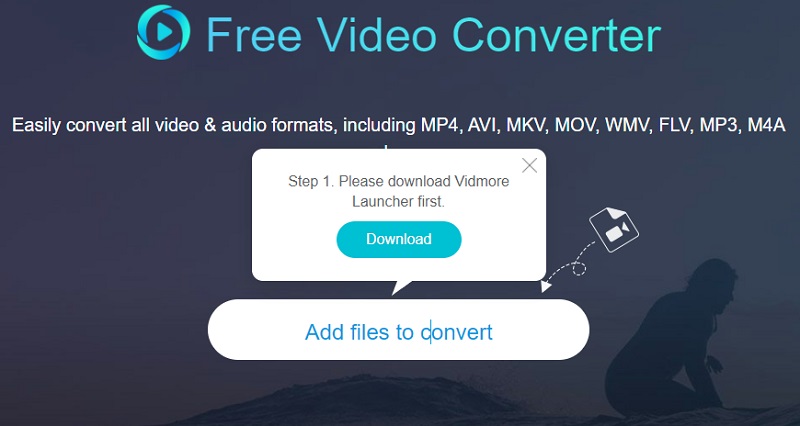
Vaihe 2. Lataa WMA-tiedosto
Kun käynnistysohjelma käynnistyy, se kehottaa sinua lataamaan tiedoston avaamalla Tiedostonhallinta. Etsi ja valitse nyt WMA-kohdetiedosto.
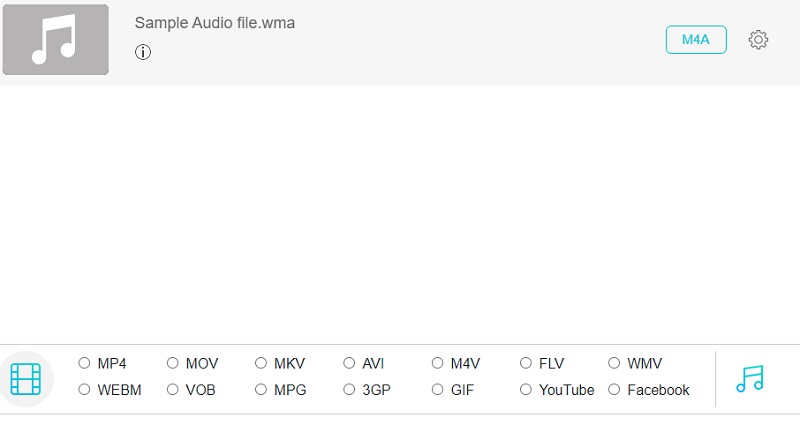
Vaihe 3. Valitse tulostusmuoto
Napsauta seuraavaksi Musiikki -kuvaketta muunnosliittymän vasemmalla puolella. Sitten luettelon käytettävissä olevista ääniformaateista pitäisi ilmestyä. Rasti päälle M4A -valintanappia ja paina Muuntaa -painiketta. Aluksi asetat tuloskansion ja sitten se aloittaa muunnosprosessin heti, kun painat Muuntaa painiketta vielä kerran.
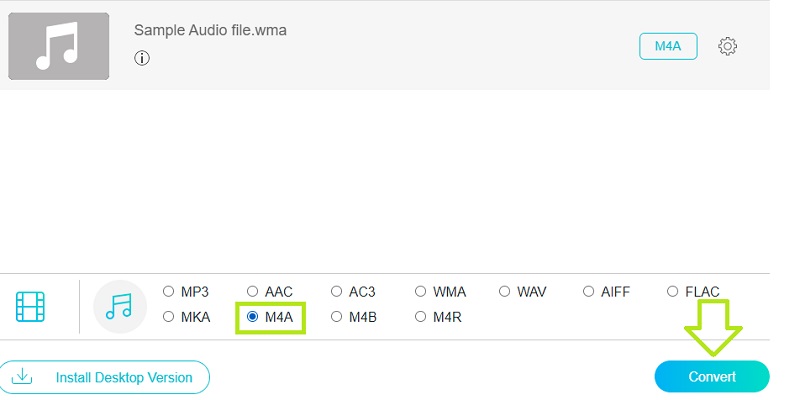
3. iTunes
Jos käytät Mac-tietokonettasi muuntamiseen, sinun tulee oppia muuttamaan WMA M4A:ksi iTunesissa. Kyllä, tämä ohjelma pystyy myös muuttamaan mediatiedostoja paitsi sen suoratoisto-ominaisuuksien vuoksi, joita varten työkalu on ensisijaisesti kehitetty. Muuntimena se helpottaa mediatiedostojen muuntamista AIFF-, AAC-, MP3- ja moniin muihin muotoihin. Lisäksi voit mukauttaa parametreja, joilla voit muokata näytetaajuutta, näytteen kokoa ja kanavia. Näin voit muuntaa WMA:n M4A:ksi Macissa iTunesin avulla.
Vaihe 1. Suorita iTunes-sovellus tietokoneellasi ja lähetä WMA, jonka haluat muuntaa M4A:ksi. Mene vain osoitteeseen Tiedosto > Lisää tiedosto kirjastoon. Valitse kohdetiedosto ladataksesi sen.
Vaihe 2. Napsauta samalla sivulla Muokata vaihtoehto ja mene kohtaan Asetukset. Avaa Tuo asetukset valikko ja aseta Tuo käyttämällä AAC Encoderiin.
Vaihe 3. Valitse sen jälkeen iTunes-kirjastoon ladattu WMA-tiedosto ja avaa sitten Tiedosto valikosta. Vie hiiren osoitin kohtaan Muuntaa vaihtoehto ja valitse Luo AAC -versio.
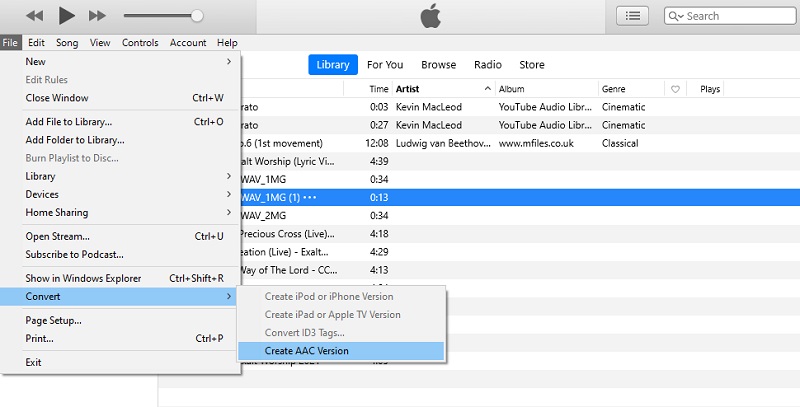
Osa 3. Vertailukaavio 3 muuntajan kesken
Alla on kattava taulukko, joka auttaa sinua analysoimaan kolmea esiteltyä työkalua WMA:n muuntamiseksi M4A:ksi.
| Ohjelmiston muuntaminen | Tuetut muodot | ominaisuudet | Yhteensopivuus | Paras |
| Vidmore Video Converter | Tukee yli 200 formaattia, mukaan lukien ääni- ja videoformaatit | 1. GPU:lla toimiva muunnosprosessi 2. Muokkaa ääntä/videota 3. Luo diaesitys | Windows ja Mac | Paras mediatiedostojen muuntamiseen ja muokkaamiseen |
| Vidmore Free Video Converter | MP3, M4A, AAC, AC3, FLAC, WMA, WAV, AIFF, M4B, M4R, MKA ja muut laitteet | 1. Käännösten määrää ei ole rajoitettu 2. Muunna tiedostot joukkona | Windows, Mac ja Web | Paras tiedostojen muuntamiseen lataamatta sovellusta |
| iTunes | AAC, AIFF, Apple Lossless, MP3 ja WAV | 1. Muokkaa ääniparametreja 2. Muunna ID3-tunnisteet | Windows ja Mac | Paras suoratoistoon ja voi muuntaa useita mediatiedostoja |
Osa 4. Usein kysytyt kysymykset WMA:sta M4A:han
Kuinka voin muuntaa WMA-tiedostoja Windows Media Playerin avulla?
Vaikka työkalua voidaan käyttää audiomediatiedostojen kuuntelemiseen, se ei salli muuntamista iTunesin tapaan.
Onko mahdollista toistaa M4A-tiedostoja Windows Media Playerissa?
Koska WMP tukee MP4-tiedostoja, on turvallista sanoa, että WMP tunnistaa M4A-tiedostot. Tämä johtuu siitä, että MP4-tiedostojen vakioääni on M4A.
Voinko muokata M4A-tiedostoja Windows-tietokoneella?
Joo. Niin kauan kuin olet tallentanut M4A-tiedostosi Windows-tietokoneellesi, voit käyttää mitä tahansa tietokoneellesi ladattua äänieditoria auttaaksesi sinua kiertämään äänitiedostojasi.
Johtopäätös
Nämä ovat vain joitain hyödyllisimmistä ja hyödyllisimmistä ohjelmista, jotka auttavat sinua muuntamaan WMA:sta M4A:han. Voit suorittaa tämän tehtävän käyttämällä työpöytäohjelmaa tai online-työkalua. Se riippuu mieltymyksistäsi, kun valitset oikean työkalun.


